Créer des flux et utiliser les tâches c’est bien, mais le but final c’est de pouvoir exécuter notre Flow ! Dans cette partie, nous allons explorer les différentes façons de visualiser l’exécution d’un Flow. Plusieurs vues sont disponibles, offrant chacune une dimension particulière.
Visualisez avec la vue Gantt
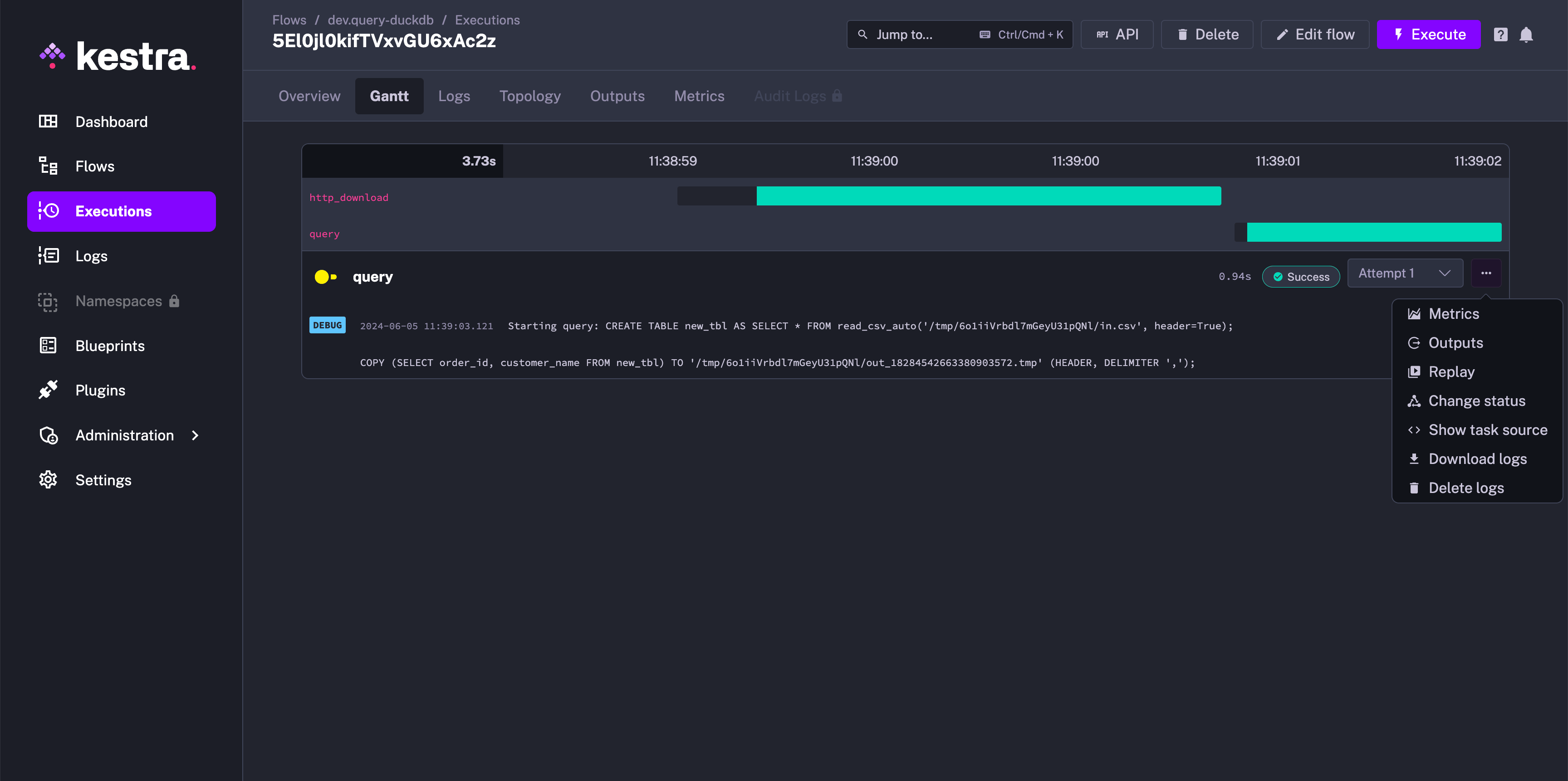
La vue Gantt vous permet de voir la durée de chaque tâche. À partir de cette interface, vous pouvez rejouer une tâche spécifique, voir le code source de la tâche, modifier l'état de la tâche ou consulter les outputs de la tâche. Cette vue est très pratique pour se rendre compte d’un potentiel endroit de ralentissement dans vos Flows.
Visualisez avec la vue Logs
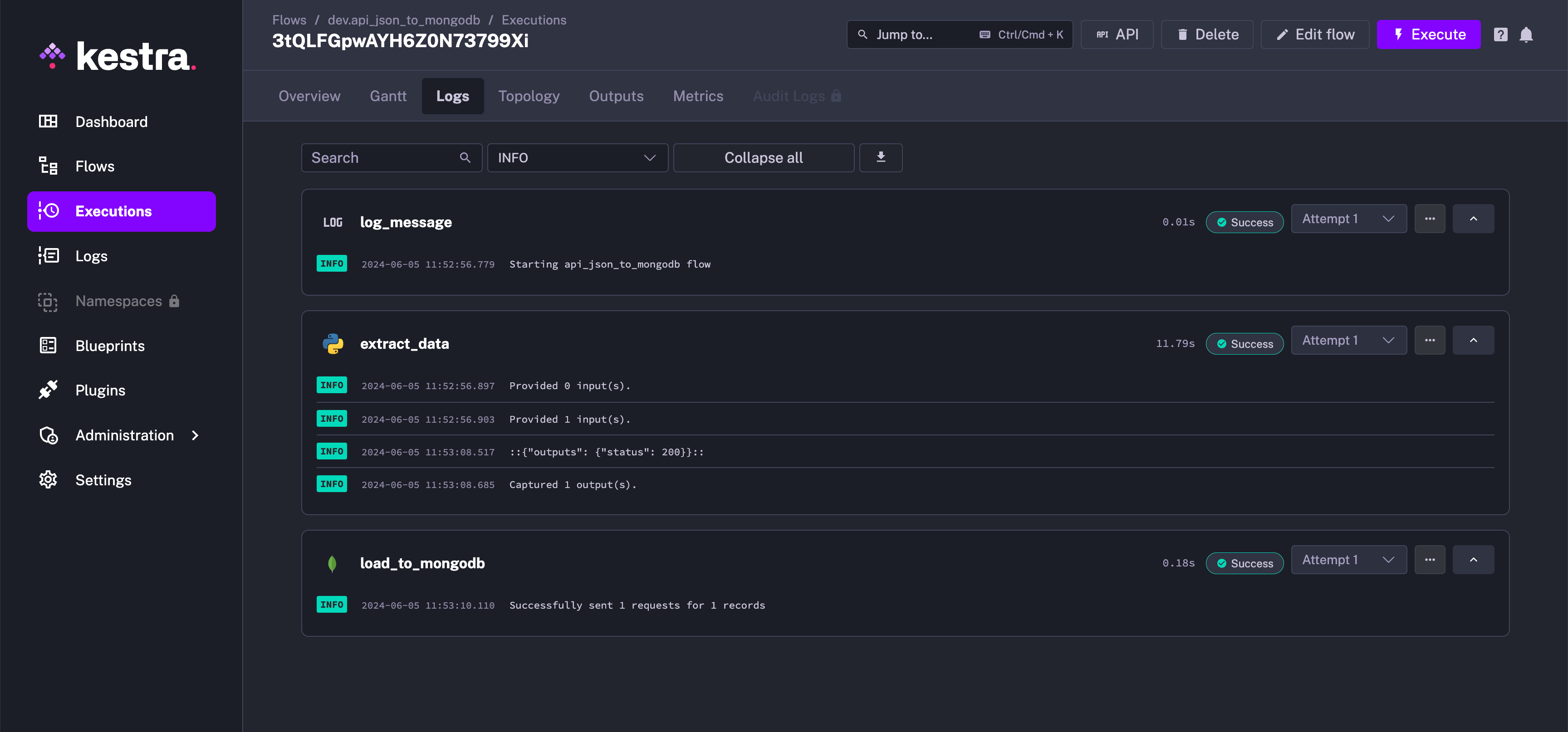
La vue Logs permet d'accéder vos tâches. Vous pouvez filtrer par niveau de logs, copier les logs dans votre presse-papiers ou télécharger les logs sous forme de fichier. Il s’agit d’une vue classique, mais très importante pour avoir une vision complète de vos exécutions et potentiellement vous aider à résoudre certains problèmes.
Visualisez avec la vue Topology
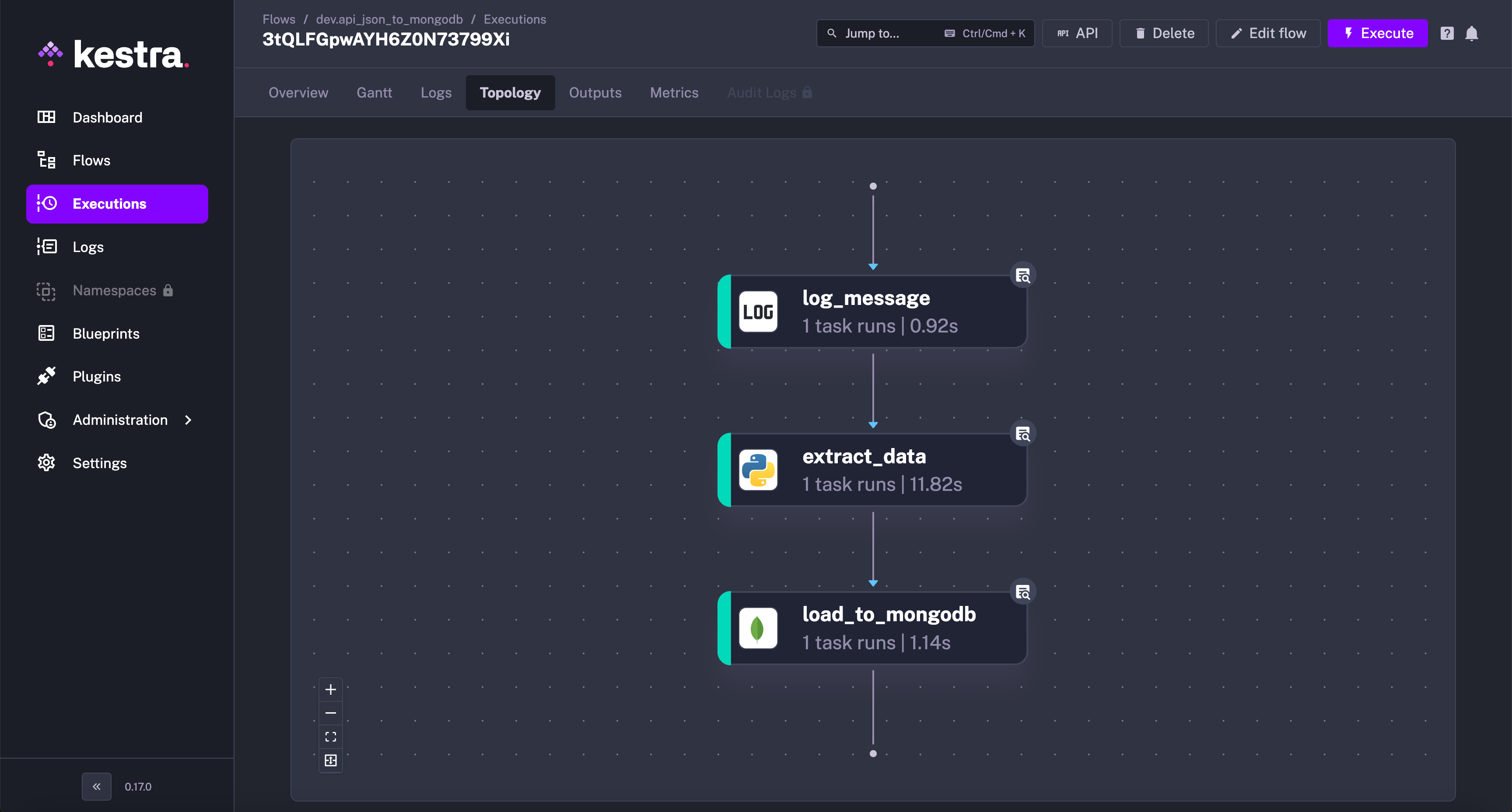
Similaire à la vue de l'éditeur, vous pouvez voir la topologie de votre exécution. À partir de là, vous pouvez accéder aux logs de tâches spécifiques, rejouer certaines tâches ou modifier l'état des tâches. Il s’agit d’une vue intéressante à montrer à des profils moins techniques ou pour réaliser un screenshot de votre exécution si besoin de la présenter hors de Kestra (dans une présentation PowerPoint par exemple).
Visualisez avec l’onglet Outputs
L'onglet Outputs d'une page d'exécution permet de voir les outputs de chaque tâche. La zone "Debug Outputs" permet d'évaluer des expressions sur ces outputs de tâches. C'est un excellent moyen de déboguer vos flux. Voici un exemple concret dans le screencast ci-dessous ; observez à quel point je peux avoir une vue complète du contexte de mon exécution : {{ outputs }}.
À vous de jouer !
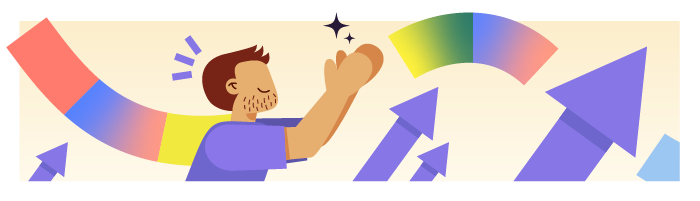
Maintenant, c’est à vous d’exécuter le flow précédent et explorez les différentes vues d’exécutions, puis répondez à la question suivante : Combien de lignes ont été téléchargées depuis le fichier CSV ?
Voici les étapes à suivre :
Exécuter le Flow précédent :
Lancez l’exécution du Flow contenant la tâche de téléchargement et la vérification du code de réponse.
Explorer les vues d’exécution :
Parcourez les différentes vues d’exécution disponibles, telles que les logs, les graphiques et les détails des tâches.
Identifiez où se trouve le fichier téléchargé et les informations associées.
Analyser le fichier téléchargé :
Ouvrez le fichier CSV téléchargé pour vérifier son contenu.
Ajoutez une tâche, si nécessaire, pour compter automatiquement le nombre de lignes dans le fichier.
Alors, combien de lignes ont été téléchargées ? Si vous avez répondu 3006 lignes vous avez raison !
En résumé
Il existe différentes vues permettant de monitorer une exécution de Flow.
Selon votre besoin, une vue sera plus pratique qu’une autre.
L’onglet Outputs est particulièrement utile si vous voulez explorer et même déboguer les outputs de vos tâches.
Nous venons de voir comment visualiser une exécution de flow, regardons maintenant comment les déclencher automatiquement !
